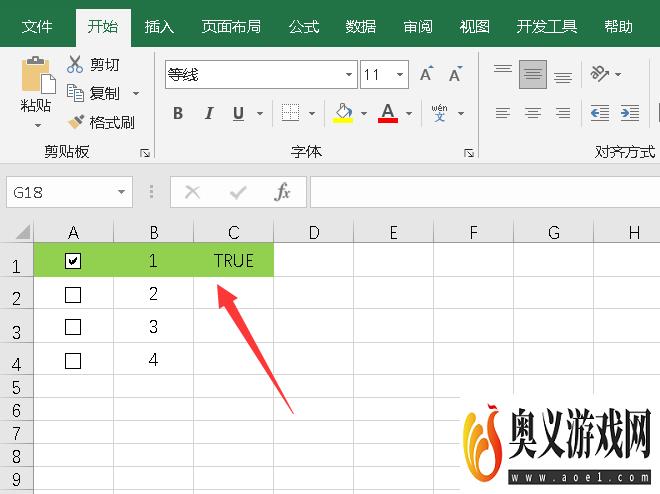来源:互联网 | 时间:2023-08-27 12:46:12
excel如何设置单元格打勾变色?如果你对这篇经验感兴趣的话,那么就请继续看下去吧。1、依次点击【开发工具】-【插入】-【复选框】。2、在单元格中插入复选框。3、右击复选框选择【设置控件格式】。4、点击数据后方的单元格。5、选中表格,点击【
excel如何设置单元格打勾变色?如果你对这篇经验感兴趣的话,那么就请继续看下去吧。
1、依次点击【开发工具】-【插入】-【复选框】。
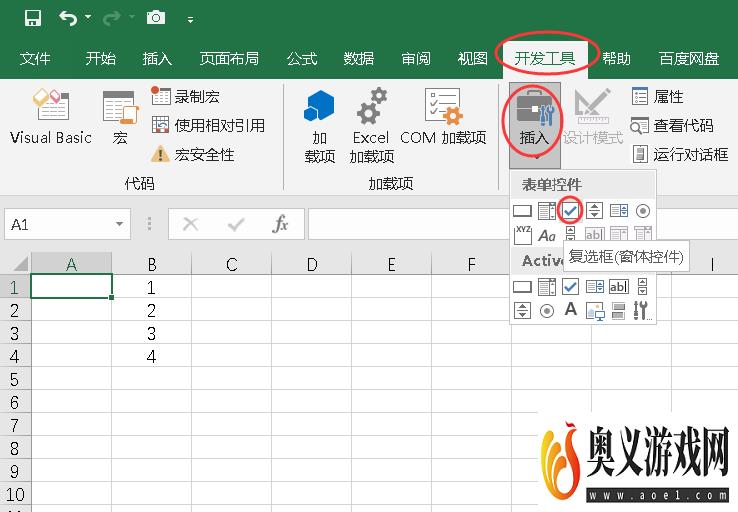
2、在单元格中插入复选框。
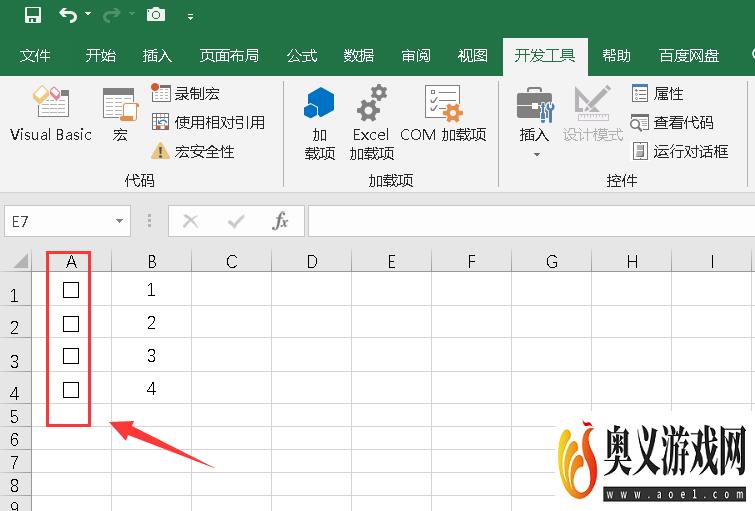
3、右击复选框选择【设置控件格式】。
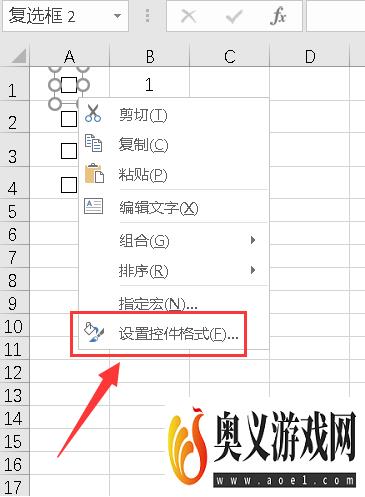
4、点击数据后方的单元格。
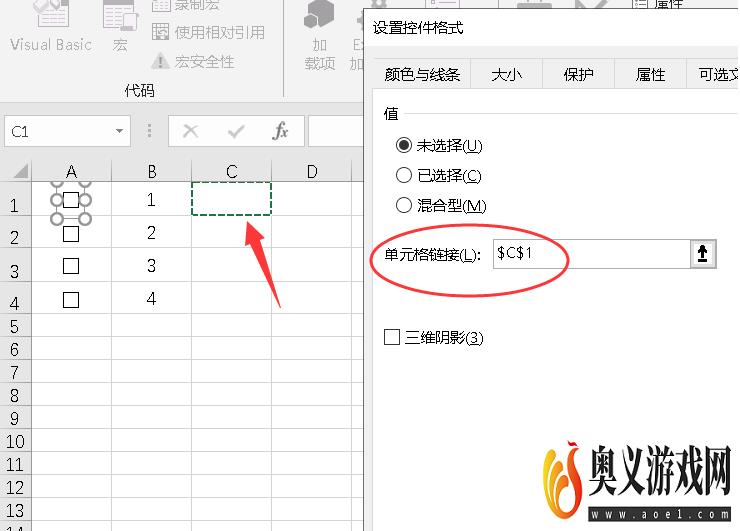
5、选中表格,点击【条件格式】-【新建规则】。
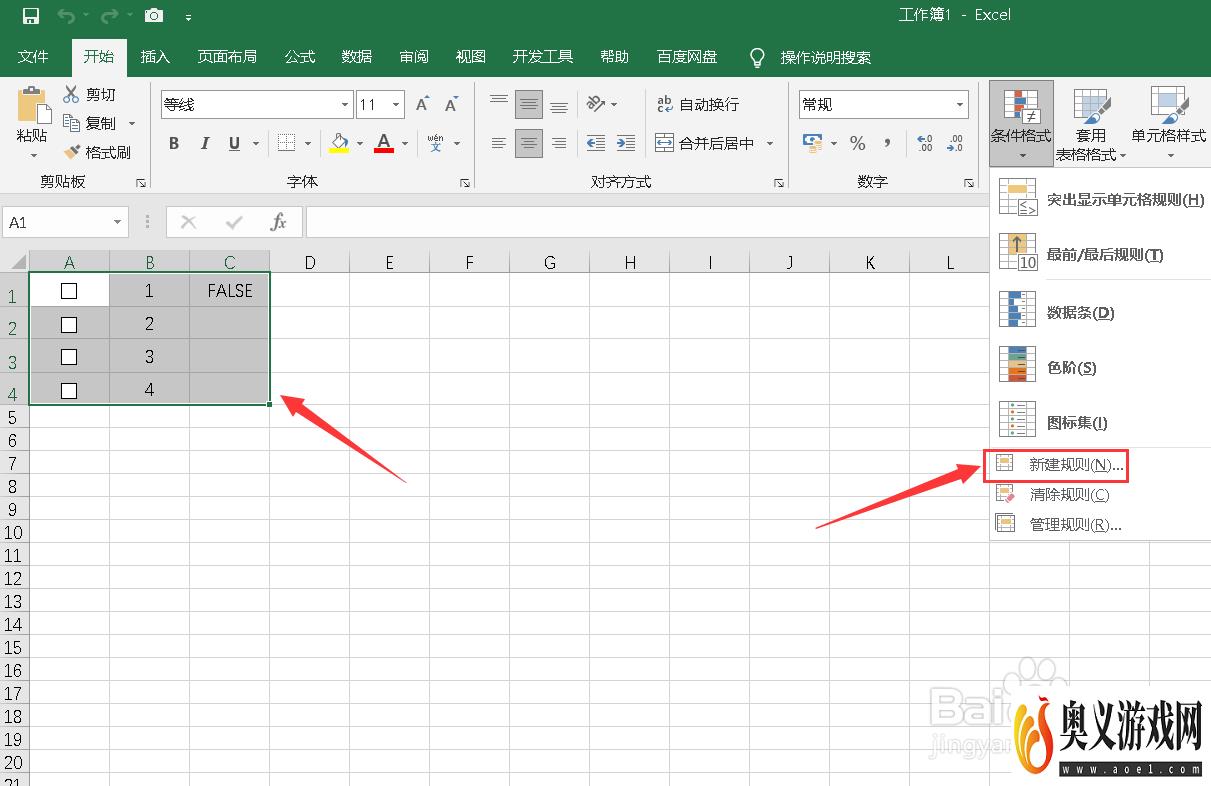
6、点击【使用公式确定要设置格式的单元格】。
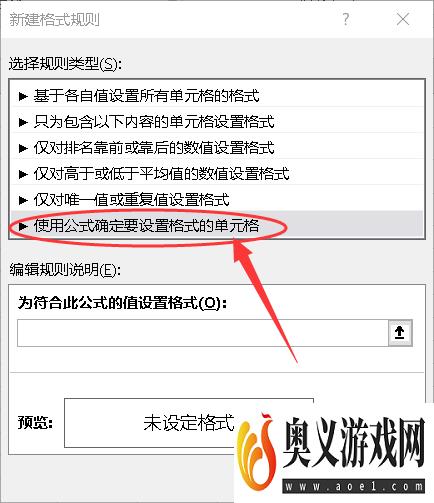
7、点击刚才设置的单元格。
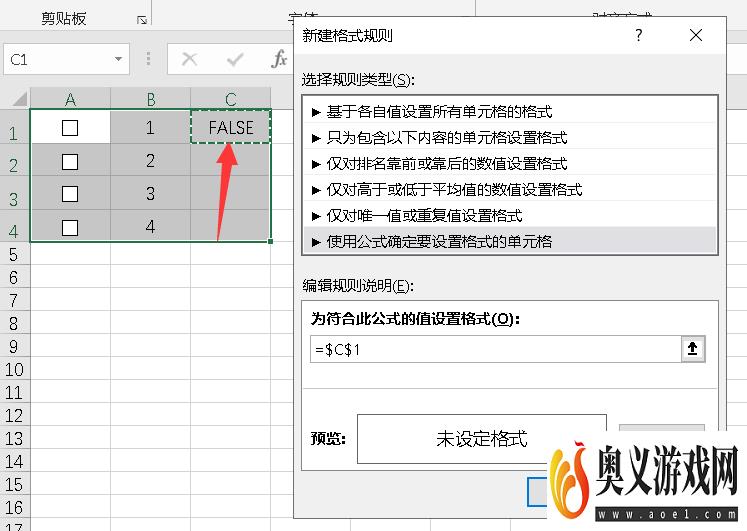
8、去除$。
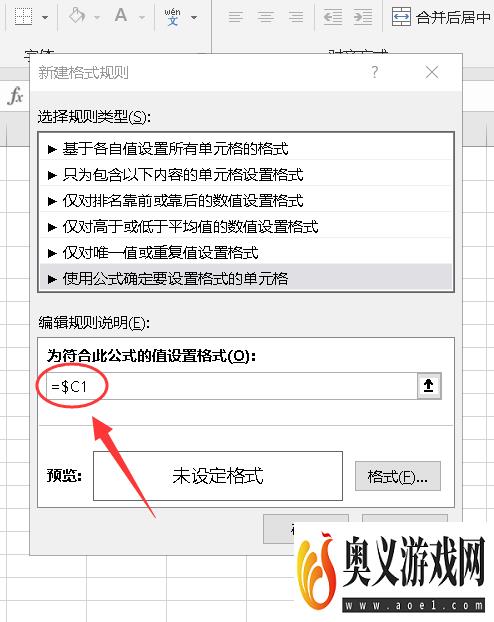
9、点击【格式】。
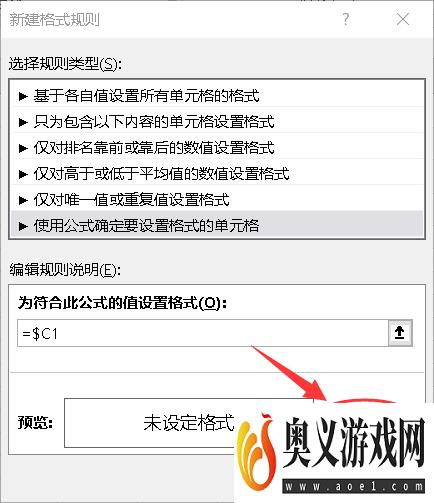
10、选择一种填充色。
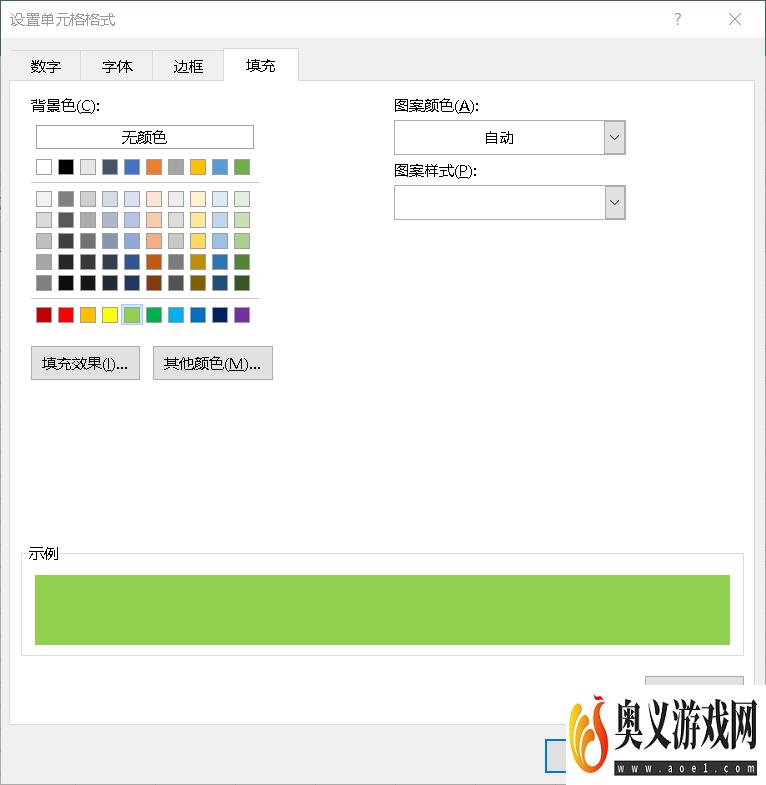
11、如图所示就设置成功了。